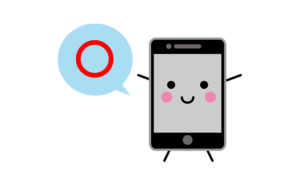格安SIMはその名の通り格安料金でスマホが使えるサービスです。スマホ代を節約するために、ドコモやauといった大手キャリアから格安SIMに乗り換えたいという人もいるでしょう。
しかし、乗り換えたいけど、どうすればいいのか分からなくて乗り換えられていないという人も多いと思います。
大手キャリアから格安SIMに乗り換える流れは以下の通りです。
- 違約金を確認する
- MNP予約番号を取得する
- 格安SIMを契約する
- 初期設定を行う
決して難しくはないのですが、初めてだと勝手が分からないので不安ですよね。そこで、本記事では大手キャリアから格安SIMに乗り換える方法を詳しく解説します。
違約金を確認する
まず初めに現在利用しているキャリアの違約金の有無を確認しましょう。大手キャリアの場合は基本的に2年契約を結びます。いわゆる「2年縛り」というもので、2年に1度の更新月以外で解約すると10,000円近い違約金がかかります。
違約金の有無は、各キャリアのマイページで確認可能です。
- ドコモ:My docomo
- au:My au
- ソフトバンク:My SoftBank
もし、更新月まで半年以上ある場合は違約金が発生しても良いのですぐに格安SIMに乗り換えるのがおすすめです。契約内容にもよりますが、大手キャリアから格安SIMに変えると月額料金が大幅に安くなるので、2,3ヶ月の契約で違約金の元が取れます。
逆に、更新月まで1,2ヶ月の場合はそれまで待ってから格安SIMに乗り換えるほうがいいでしょう。
MNP予約番号を取得する
続いて「MNP予約番号」を取得します。
MNPとは今使っている電話番号そのままで別のキャリアに乗り換えることです。MNPを利用することで、大手キャリアで使っている電話番号のまま格安SIMに乗り換えられます。
MNP予約番号を取得する方法はキャリアごとに異なります。
MNP予約番号の取得方法
ドコモ
- 電話(携帯は151、一般電話は0120-800-000)
- パソコン(My docomoから)
受付時間は9:00~20:00
受付時間は9:00~21:30
au
- 電話(0077-75470)
- EZWeb(ガラケーのみ)
受付時間は9:00~20:00
受付時間は9:00~21:30
ソフトバンク
- 電話(0800-100-5533)
- My SoftBank(Yahoo!ケータイのみ)
受付時間は9:00~20:00
受け付け時間は9:00~21:30
MNP予約番号には15日間の有効期限があります。有効期限が過ぎると無効になってしまうので気をつけましょう。できる限り、格安SIMを契約する直前に取得するのがおすすめです。
格安SIMを契約する
MNP予約番号を取得出来たら格安SIMを契約します。
格安SIMを契約する際には以下のものが必要です。
- MNP予約番号
- 本人確認書類
- クレジットカード
- メールアドレス(キャリアメール以外)
本人確認書類は運転免許証や個人番号カード、パスポートなどが使えます。利用する格安SIMによって異なるので、事前に確認しておきましょう。
格安SIMの支払い方法は原則としてクレジットカードのみです。そのため、申し込む際にはクレジットカードが必要になります。中には口座振替が使える格安SIMもあり、その場合はキャッシュカードや通帳が必要です。
また、手続きをする際にはメールアドレスが必要になります。大手キャリアで使っているキャリアメールは格安SIMに乗り換えると使えなくなるので、Gmailなどのフリーメールを用意しましょう。
初期設定を行う
格安SIMの申し込みが終わり、SIMカード(または端末セット)が届いたら、初期設定を行いましょう。
初期設定は大きく分けて「開通手続き」と「APN設定」の2つです。
開通手続き
MNPを利用して乗り換える場合は「開通手続き」が必要です。開通手続きをすることで古い回線から新しい回線に切り替わり、格安SIMが使えるようになります。
開通手続きの方法は格安SIMによって異なりますが、ほとんどは
- マイページにアクセスして開通手続きボタンを押す
- 専用の電話番号に電話する
のどちらかです。SIMカードとともに届くマニュアルに詳しい方法が記載されているので、それをもとに開通手続きを行いましょう。
開通手続きを行うともともと利用していたキャリアは自動で解約されます。わざわざ店舗に行って解約手続きをしなくて済むので楽ですね。
APN設定
開通手続きが終わったらAPN設定を行います。APN設定は格安SIMでデータ通信を利用するために必要な設定です。
聞きなれないので難しく感じるかもしれませんが、やってみるととても簡単です。
APN設定はAndroidとiPhoneで手順が異なります。
Androidの場合
Androidの場合は「設定」→「ネットワークとインターネット」→「モバイルネットワーク」→「アクセスポイント名」の順にタップするとプリインストールされているAPN一覧が表示されます。
あとは自分が利用する格安SIMの名前をタップするだけでAPN設定が完了です。
ただし、端末や格安SIMによってはAPNがインストールされていないことがあります。その場合はAPN情報を手動で入力します。
SIMカードと一緒にAPN情報が記載された紙が送られてくるので、それに従ってAPN情報を入力していきましょう。
なお、Androidの場合はAPN設定の方法が端末によって異なることがあります。詳しくは端末の取り扱い説明書も参考にしてください。
iPhoneの場合
iPhoneの場合は「APN構成プロファイル」という特殊なファイルをインストールするだけなので簡単です。
iPhoneをWi-Fiに接続し、ブラウザを起動します。「利用する格安SIM名 構成プロファイル」と検索すると、その格安SIMの構成プロファイルダウンロードページに進みます。
あとは指示に従えば構成プロファイルのインストールが完了し、iPhoneで格安SIMが使えるようになります。